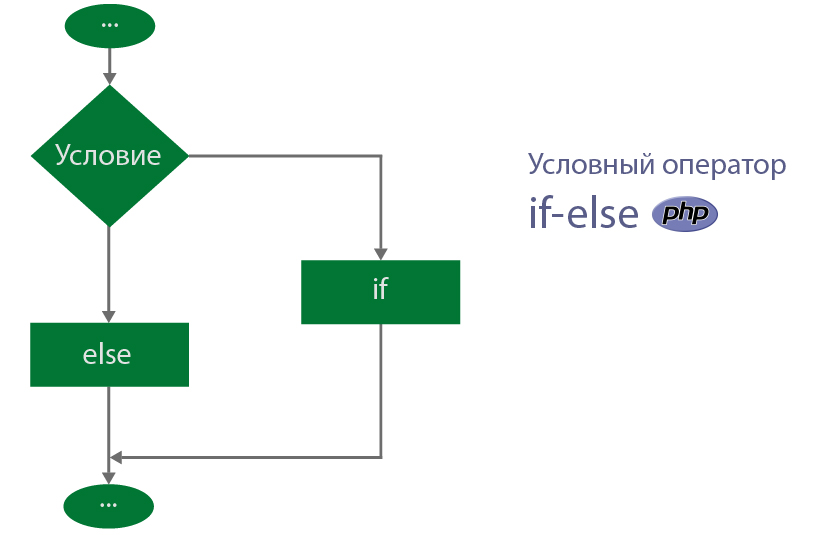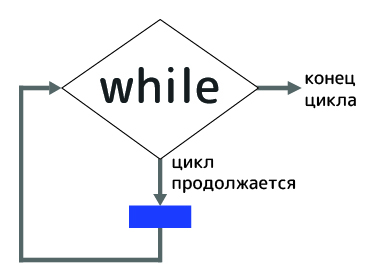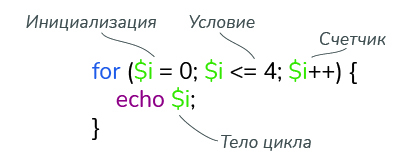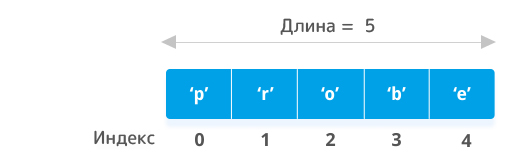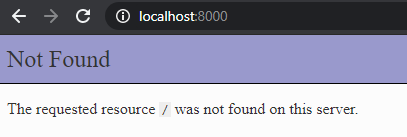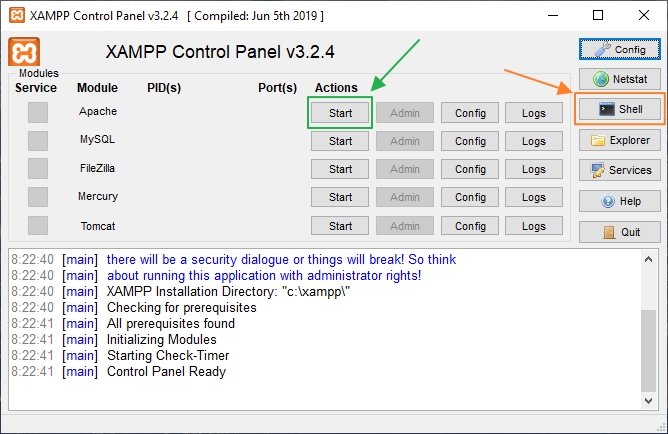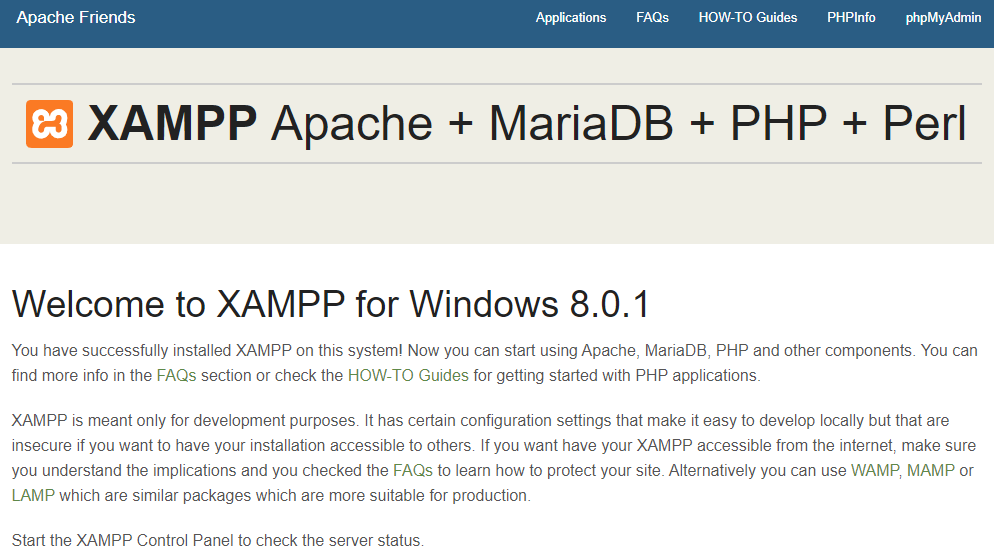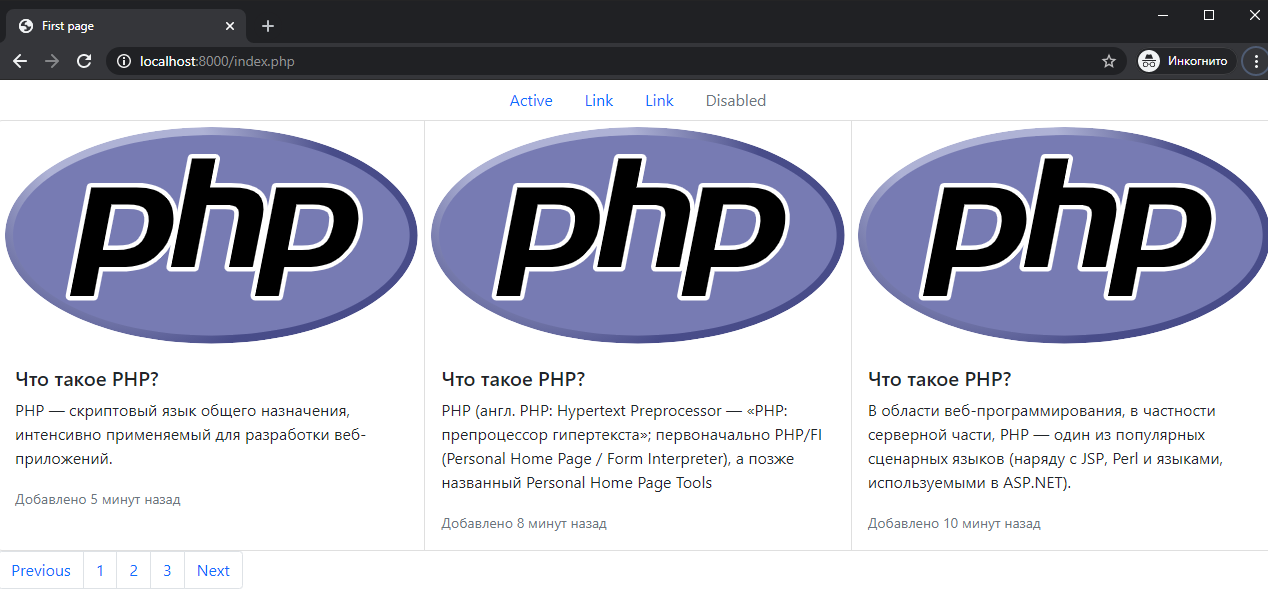Как написать PHP скрипт
В создании этой статьи участвовала наша опытная команда редакторов и исследователей, которые проверили ее на точность и полноту.
Команда контент-менеджеров wikiHow тщательно следит за работой редакторов, чтобы гарантировать соответствие каждой статьи нашим высоким стандартам качества.
Количество просмотров этой статьи: 35 654.
PHP — это серверный язык написания скриптов, предназначенный для создания интерактивных веб-страниц. Он стал очень популярен благодаря простоте использования, функциям интерактивности внутри веб-страниц и интеграции с HTML. Только представьте себе, что происходит в момент редактирования страницы даже на этом сайте. За этим процессом стоит множество, а возможно, даже сотни PHP скриптов, контролирующих изменение веб-страниц в зависимости от различных обстоятельств. В данной статье вы узнаете о том, как можно написать несколько очень простых PHP скриптов — так вы получите общее представление об основах работы PHP.
Первые шаги с оператором Echo
- Для запуска «Блокнота» на любой версии Windows можно использовать сочетание клавиш ⊞ Win + R > Notepad.
- Запустить TextEdit на Mac OS можно через меню «Программы» > TextEdit.
- В «Блокноте», добавьте расширение .php к названию файла и заключите в кавычки. Таким образом, «Блокнот» уже не будет считать файл текстовым и не станет преобразовывать его в текстовый формат. Если не добавить кавычки, то имя файла автоматически станет следующим: hello world.php.txt. В качестве альтернативного варианта отключения автоматического добавления расширения .txt при сохранении в меню «Тип файла» можно выбрать значение “Все файлы (*.*)». В этом случае имя файла останется таким, каким вы его введете, и вам уже не нужно будет добавлять кавычки.
- В программе TextEdit не нужно добавлять кавычки в название файла при его сохранении. Вместо этого появится всплывающее окно с запросом на подтверждение того, что вы хотите сохранить файл с расширением .php.
- Убедитесь в том, что сохраняете файл в корневом каталоге документов вашего сервера. Обычно внутри папки сервера Apache на Windows этот каталог называется “htdocs”. Для Mac каталог по умолчанию расположен в /Library/Webserver/Documents, однако путь может быть скорректирован при настройке сервера.
- Если возникнет сообщение об ошибке, проверьте, что код в файле введен в точности как в примере. Убедитесь в том, что не забыли добавить точку с запятой в конце команды.
- Также необходимо проверить, что файл сохранен в правильном каталоге.
Первая страница на PHP
Создайте файл с именем hello.php в корневом каталоге веб-сервера ( DOCUMENT_ROOT ) и запишите в него следующее:
Пример #1 Первый скрипт на PHP: hello.php
Откройте данный файл в браузере, набрав имя вашего веб-сервера и /hello.php . При локальной разработке эта ссылка может быть чем-то вроде http://localhost/hello.php или http://127.0.0.1/hello.php , но это зависит от настроек вашего сервера. Если всё настроено правильно, этот файл будет обработан PHP и браузер выведет следующий текст:
Эта программа чрезвычайно проста, и для создания настолько простой странички даже необязательно использовать PHP. Все, что она делает, это вывод Hello World , используя инструкцию PHP echo . Заметьте, что файл не обязан быть выполняемым или ещё как-то отличаться от других файлов. Сервер знает, что этот файл должен быть обработан PHP, так как файл обладает расширением «.php», о котором в настройках сервера сказано, что подобные файлы должны передаваться PHP. Рассматривайте его как обычный HTML-файл, которому посчастливилось заполучить набор специальных тегов (доступных также и вам), способных на кучу интересных вещей.
Если у вас этот пример не отображает ничего или выводит окно загрузки, или если вы видите весь этот файл в текстовом виде, то, скорее всего, ваш веб-сервер не имеет поддержки PHP или был сконфигурирован неправильно. Попросите вашего администратора сервера включить такую поддержку. Предложите ему инструкцию по установке: раздел Установка данной документации. Если же вы разрабатываете скрипты на PHP дома (локально), то также прочтите эту главу, чтобы убедиться, что вы все настроили верно. Убедитесь также, что вы запрашиваете файл у сервера через протокол http. Если вы просто откроете файл из вашей файловой системы, он не будет обработан PHP. Если проблемы всё же остались, не стесняйтесь попросить помощи одним из » множества доступных способов получения поддержки по PHP.
Цель примера — показать формат специальных тегов PHP. В этом примере мы использовали . Таким образом можно где угодно «запрыгивать» и «выпрыгивать» из режима PHP в HTML файле. Подробнее об этом можно прочесть в разделе руководства Основной синтаксис.
Замечание: Замечание о переводах строк
Переводы строк немногое означают в HTML, однако считается хорошей идеей поддерживать HTML в удобочитаемом виде, перенося его на новую строку. PHP автоматически удаляет перевод строки, идущий сразу после закрывающего тега ?> . Это может быть чрезвычайно полезно, если вы используете множество блоков PHP-кода или подключаете PHP-файлы, которые не должны ничего выводить. В то же время, это может приводить в недоумение. Можно поставить пробел после закрывающего тега ?> и тогда пробел будет выведен вместе с переводом строки, или же вы можете специально добавить перевод строки в последний вызов echo/print из блока PHP-кода.
Замечание: Пара слов о текстовых редакторах
Существует множество текстовых редакторов и интегрированных сред разработки (IDE), в которых вы можете создавать и редактировать файлы PHP. Список некоторых редакторов содержится в разделе » Список редакторов PHP. Если вы хотите порекомендовать какой-либо редактор, посетите данную страницу и попросите добавить редактор в список. Использование редактора с подсветкой синтаксиса может быть очень большим подспорьем в вашей работе.
Замечание: Пара слов о текстовых процессорах
Текстовые процессоры (StarOffice Writer, Microsoft Word, Abiword и др.) в большинстве случаев не подходят для редактирования файлов PHP. Если вы всё же хотите использовать какой-либо из них для тестового скрипта, убедитесь, что сохраняете файл как простой текст (plain text), иначе PHP будет не в состоянии прочесть и запустить ваш скрипт.
Теперь, когда вы успешно создали работающий PHP-скрипт, самое время создать самый знаменитый PHP-скрипт! Вызовите функцию phpinfo() и вы увидите множество полезной информации о вашей системе и настройке, такой как доступные предопределённые переменные, загруженные PHP-модули и параметры настройки. Уделите некоторое время изучению этой важной информации.
Пример #2 Получение информации о системе из PHP
Php как делать скрипты
1. Синтаксис
Код в PHP заключается в открывающий теги. Согласно стандарту кодирования PSR-12, закрывающий тег должен быть опущен в файлах, содержащих только код PHP . В конце строки ставят разделитель строк – точку с запятой ; . Если забыть поставить разделитель, то следующая строка кода соединится с предыдущей и интерпретатор PHP выдаст ошибку.
Выведем на экран строку Hello World (заключена в кавычки) с помощью команды echo :
Оператор if выполняет код, если выполняется условие. В противном случае выполняется код после else, который переводится, как «иначе», «в другом случае».
Оператор while выполняет код до тех пор, пока значение условия не станет ложным.
Когда нам известно количество итераций, вместо цикла while лучше использовать цикл for .
Массивы – упорядоченная коллекция элементов с доступом по индексу или ключу. Индексный массив создается двумя способами:
Если мы получили ошибку 404, значит сервер запущен.
XAMPP
Скачаем и установим XAMPP . В папке C:\xampp\htdocs\ создадим папку нашей странички page . Запустим веб-сервер Apache, кликнув по кнопке Start . Узнаем версию PHP, введя в консоли (Shell) команду php -v .
Проверим, запущен ли сервер, перейдя по адресу http://localhost/ . Если появилось приветственное сообщение, значит сервер запущен.
14. Собираем страничку
Теперь создадим несколько PHP-файлов, из которых соберем страничку. Перейдем в папку page и создадим четыре файла: index.php , header.php , body.php , footer.php .
Структура простого HTML-документа выглядит следующим образом:
Литература
- Робин Никсон. Создаем динамические веб-сайты с помощью PHP, MySQL, JavaScript, CSS и HTML5;
- Котеров, Симдянов. PHP 7;
- Веллинг, Томсон. Разработка веб-приложений с помощью PHP и MySQL;
Шпаргалки
YouTube-каналы и курсы
Бесплатные курсы на русском языке:
- Основы php с нуля. Новейший курс 2020 – двадцать четыре урока от основ до регулярных выражений и функций;
- Базовый курс по PHP 7 – узнаете про базовые понятия, GET-параметры, методы, функции и ООП;
- Учим PHP за 1 Час – основы за полтора часа;
- Изучение PHP для начинающих – научитесь работать с массивами, подключать файлы, обрабатывать формы, работать с куки и базой данных MySQL;
- Уроки PHP 7 – много уроков по ООП;
- PHP для начинающих – курс на Stepik для начинающих разработчиков, не требует специальных знаний;
- PHP – первое знакомство – азы программирования на PHP (Stepik).
PHP в «Библиотеке Программиста»
- подписывайтесь на тег PHP , чтобы получать уведомления о новых статьях;
- телеграм-канал «Библиотека пхпшника»;
- книги по программированию в нашем телеграм-канале «Книги для программистов».
Итог
- вы познакомились с синтаксисом PHP и типами данных;
- узнали, как работают условные операторы и циклы;
- запустили веб-сервер в Ubuntu и Windows;
- собрали страничку HTML из файлов PHP.